Kérdés
Probléma: Hogyan frissíthetem a videó illesztőprogramokat a Windows 10 rendszerben?
Sziasztok, mostanában küszködtem a játékaimmal. Miután elindítom, furcsa textúrákat kezd mutatni, és néha az egész képernyő villogni kezd. Az egyik barátom azt mondta, frissítenem kellene a videokártya illesztőprogramjait. Ezt azonban még soha nem csináltam. Meg tudná magyarázni, hogyan lehet egyszerűen frissíteni a videó illesztőprogramokat Windows rendszeren? Kösz.
Megoldott Válasz
Az illesztőprogram minden Windows operációs rendszer alapvető összetevője, és nélküle egyik hardver sem működne megfelelően. Alapvetően az illesztőprogramok biztosítják, hogy a hardverdarabok megfelelően korreláljanak a szoftverrel, és lehetővé teszik vezérlésüket/bemeneteiket. Sok különböző illesztőprogram létezik, és mindegyik a belső hardverdarabokat érinti, pl. hálózati adapterek, videokártyák, merev, valamint külső alkatrészek, például billentyűzetek, egerek, nyomtatók, stb.
Az illesztőprogramok több okból is fontosak, és ennek fő oka az, hogy a legtöbb számítógép különböző cégek által gyártott alkatrészeket használ. Bár ez kényelmetlenségnek tűnhet (például az Apple minden alkatrészt a Mac gépen belül készít, így az összes illesztőprogramot az operációs rendszer frissítéseivel együtt szállítják),[1] lehetővé teszi a felhasználók számára, hogy kedvükre szabják rendszerüket, és vásároljanak például drága videokártyát, miközben spórolnak más, általuk nem szükséges hardverelemeken.
Videokártya, más néven GPU (grafikus feldolgozó egység),[2] az egyik fő számítógép-alkatrész, ha intenzív grafikai feladatokról van szó, bár a PC könnyen fut nélküle is. Ha azonban egy dedikált grafikus kártya van beállítva az ilyen feladatok feldolgozásának fő eszközeként, bármilyen típusú meghibásodás akadályozhatja az eszköz normál működését.
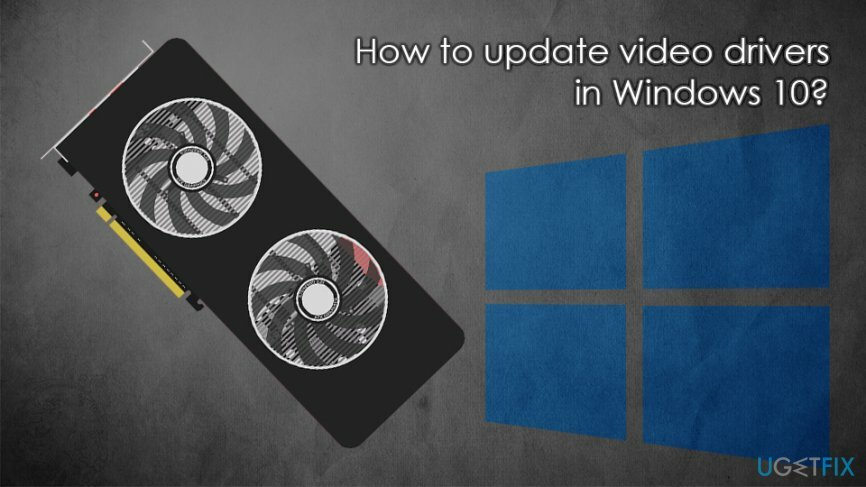
Minden gyártó rendszeresen biztosítja a szükséges illesztőprogram-frissítéseket. Például az Nvidia, az AMD és néhány más cég nagyon elterjedt, ha tervezésről és GPU-k gyártása. Az illesztőprogram-frissítések, bár néha kötelezőek, nem kritikusak mindegyikük számára a rendszereket. Azonban gyakran jobb teljesítményt és kompatibilitást biztosítanak más eszközökkel. Ezenkívül, ha valami elromlik és hibásan kezd működni, feltétlenül el kell kezdenie nézegetni az illesztőprogramokat és a frissítéseket.
Egyes esetekben frissítheti a video-illesztőprogramokat a legújabb Windows-javítások letöltésével, bár sok esetben manuálisan kell telepítenie őket. Ez a folyamat viszonylag egyszerű, mindaddig, amíg követi az alábbi utasításokat – ezek segíteni fognak a video-illesztőprogramok egyszerű frissítésében a Windows 10 rendszeren.
Megjegyzés: abban az esetben, ha a probléma nem az illesztőprogramokhoz kapcsolódik, erősen javasoljuk a használatát ReimageMac mosógép X9 és automatikusan javítja a Windows-problémákat.
1. módszer. Töltse le és telepítse a video-illesztőprogramokat a Windows frissítési funkcióján keresztül
A számítógép csúcsteljesítményének helyreállításához meg kell vásárolnia a licencelt verziót Reimage Reimage javító szoftver.
Annak biztosítása, hogy a Windows a legújabb verziót futtassa, nemcsak a stabilitás és az életminőség javítása, hanem a biztonság miatt is feltétlenül kötelező. A kiberbűnözők gyakran visszaélhetnek a szoftver sebezhetőségeivel[3] a rosszindulatú programok automatikus telepítése a rendszerekre, ami nagy veszélyt jelent a felhasználók magánéletére és online biztonságára.
Ezért az alábbi lépések végrehajtásával győződjön meg arról, hogy a Windows naprakész:
- Kattintson a jobb gombbal Rajt gombot, és válassza ki Beállítások
- Menj Frissítés és biztonság szakasz
- Az ablak jobb oldalán kattintson a gombra Frissítések keresése
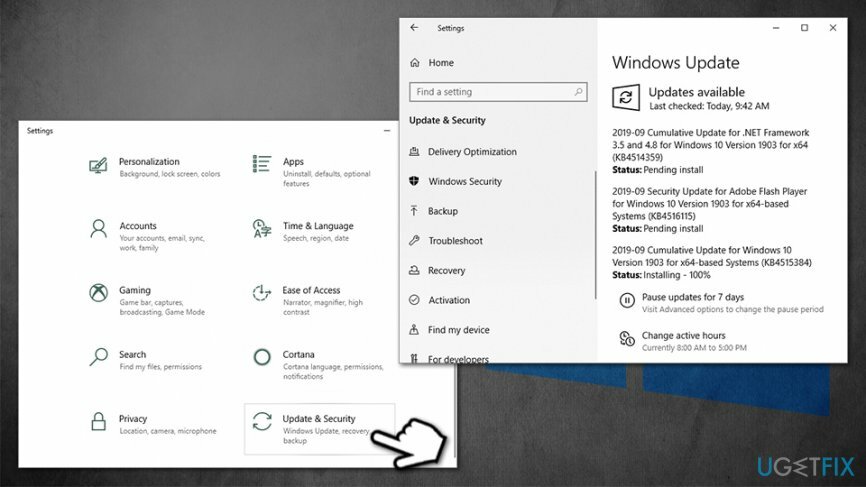
- Várjon, amíg a Windows letölti és telepíti a legújabb frissítéseket
- Újraindítás a rendszer
2. módszer. Frissítse a videó illesztőprogramokat az Eszközkezelővel
A számítógép csúcsteljesítményének helyreállításához meg kell vásárolnia a licencelt verziót Reimage Reimage javító szoftver.
Ez a legegyszerűbb módja annak, hogy a megfelelő illesztőprogramokat töltse le. Sajnos előfordulhat, hogy nem mindig működik (ebben az esetben folytassa a következő lépéssel):
- Kattintson a jobb gombbal Rajt és válassza ki Eszközkezelő
- Kiterjed Kijelző adapterek szakasz
- Kattintson a jobb gombbal a grafikus kártyára, és válassza ki Illesztőprogram frissítése
- Szed A frissített illesztőprogramok automatikus keresése
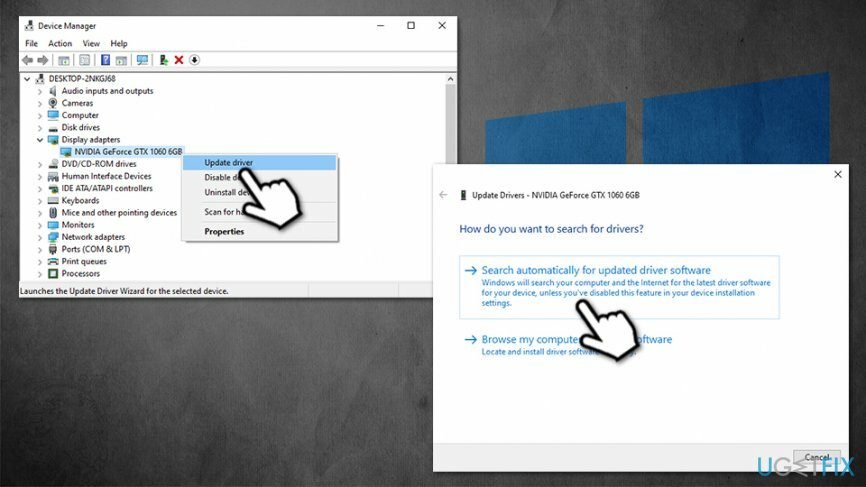
- Várja meg, amíg a Windows letölti és telepíti a frissítéseket
- Újraindítás
3. módszer. Töltse le az illesztőprogramokat manuálisan a gyártó webhelyéről
A számítógép csúcsteljesítményének helyreállításához meg kell vásárolnia a licencelt verziót Reimage Reimage javító szoftver.
Amint fentebb említettük, előfordulhat, hogy a video-illesztőprogramok letöltése a Windows 10 rendszerben nem lehetséges. Ehelyett felkeresheti a gyártó webhelyét, megadhatja a GPU gyártmányát, majd letöltheti a legújabb illesztőprogramot.
Ha nem tudja, hogyan tudhatja meg, milyen GPU-t használ, kövesse az alábbi lépéseket:
- Begépel Rendszer információ a Windows keresőjébe, és nyomja meg Belép
- Az új ablakban válassza ki a lehetőséget Alkatrészek majd válassz Kijelző
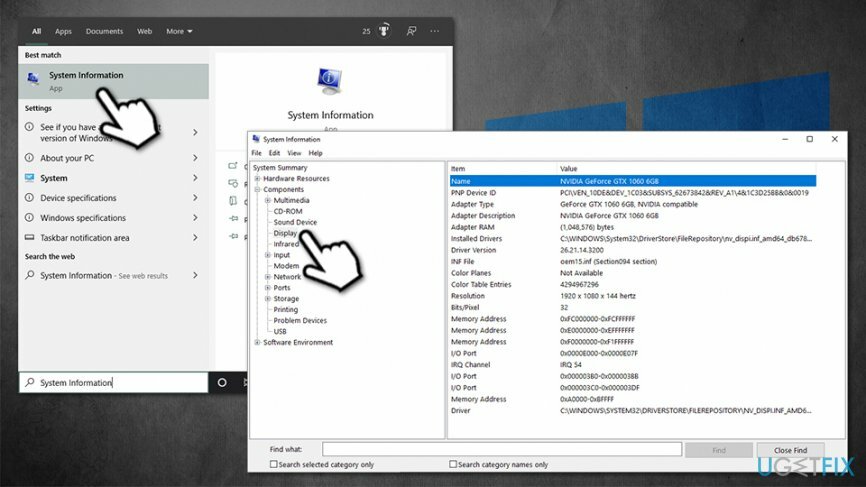
- A jobb oldalon láthatja a pontos modelljét GPU, valamint a hozzá jelenleg telepített illesztőprogramot.
Most látogasson el a következő webhelyre (az eszköz gyártója alapján), és töltse le onnan a videó illesztőprogramokat:
- Nvidia
- AMD
- Intel
4. módszer. Használjon harmadik féltől származó szoftvert
A számítógép csúcsteljesítményének helyreállításához meg kell vásárolnia a licencelt verziót Reimage Reimage javító szoftver.
Amikor harmadik féltől származó illesztőprogram-frissítésekről beszélünk, erősen tanácsos az óvatosság, mivel több száz van, ha nem pedig sok ezer rosszul kidolgozott eszköz, amely nem teljesíti azt, amit ígér (ehelyett elárasztja a rendszert hirdetések). A video-illesztőprogramok Windows 10 rendszeren történő frissítésének legjobb módja az, ha manuálisan, az Eszközkezelőn keresztül frissíti. Ha azonban továbbra is szívesen használja az automatikus eszközöket, javasoljuk, hogy ragaszkodjon a grafikus kártya gyártója által biztosított hivatalos alkalmazásokhoz.
Ezek az eszközök a következők:
- Nvidia GeForce Experience
- AMD Radeon szoftver Adrenalin Edition
- Intel Driver Support Assistant
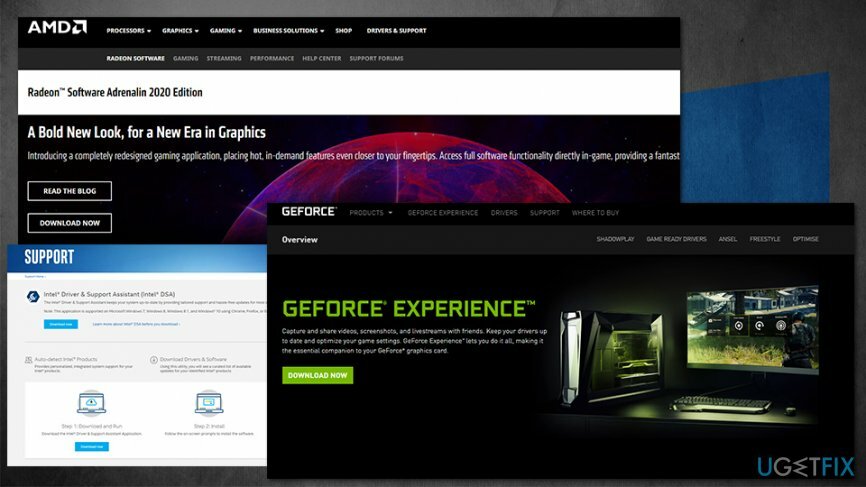
Miután letöltötte és telepítette az egyik alkalmazást a GPU típusa alapján, az összes videó-illesztőprogramnak automatikusan le kell töltenie.
Optimalizálja rendszerét, és tegye hatékonyabbá a működését
Optimalizálja rendszerét most! Ha nem szeretné manuálisan ellenőrizni számítógépét, és nem próbálja megtalálni a lassító problémákat, használhatja az alábbiakban felsorolt optimalizáló szoftvereket. Mindezeket a megoldásokat az ugetfix.com csapata tesztelte, hogy megbizonyosodjon arról, hogy segítenek a rendszer fejlesztésében. Ha egyetlen kattintással szeretné optimalizálni számítógépét, válassza az alábbi eszközök egyikét:
Ajánlat
csináld most!
Letöltésszámítógépes optimalizálóBoldogság
Garancia
csináld most!
Letöltésszámítógépes optimalizálóBoldogság
Garancia
Ha nem elégedett a Reimage programmal, és úgy gondolja, hogy nem tudta javítani számítógépén, forduljon hozzánk bizalommal! Kérjük, adja meg a problémájával kapcsolatos összes részletet.
Ez a szabadalmaztatott javítási eljárás 25 millió komponensből álló adatbázist használ, amely képes pótolni a felhasználó számítógépén található sérült vagy hiányzó fájlokat.
A sérült rendszer javításához meg kell vásárolnia a licencelt verziót Reimage malware-eltávolító eszköz.

Hogy teljesen névtelen maradjon, és megakadályozza az internetszolgáltatót és a kormány a kémkedéstől rád kell alkalmazni Privát internet-hozzáférés VPN. Lehetővé teszi, hogy az összes információ titkosításával teljesen névtelenül csatlakozzon az internethez, megakadályozza a nyomkövetőket, a hirdetéseket és a rosszindulatú tartalmakat. A legfontosabb, hogy leállítja az illegális megfigyelési tevékenységet, amelyet az NSA és más kormányzati intézmények a hátad mögött végeznek.
A számítógép használata közben bármikor előfordulhatnak előre nem látható körülmények: áramszünet miatt kikapcsolhat, a Előfordulhat Blue Screen of Death (BSoD), vagy véletlenszerű Windows-frissítések okozhatják a gépet, amikor elment néhány időre. percek. Ennek eredményeként iskolai feladatai, fontos dokumentumai és egyéb adatai elveszhetnek. Nak nek visszaszerez elveszett fájlokat használhat Data Recovery Pro – a merevlemezen még elérhető fájlok másolatai között keres, és gyorsan visszakeresi azokat.